Kako poslati posodobitev sestanka enemu (novemu) udeležencu samo v Outlooku?
Recimo, da ste povabilo na sestanek prek Outlooka poslali marsikomu in ste na sestanku sestavili urnik sestanka ter zabeležili postopek načrtovanja. Zdaj morate postopek pomika poslati samo svojemu upravitelju, kako bi lahko to storili? Microsoft Outlook uporabnikom omogoča pošiljanje posodobitev sestankov samo enemu ali novemu udeležencu.
- Avtomatizirajte pošiljanje e-pošte z Samodejno CC / BCC, Samodejno posredovanje naprej po pravilih; poslati Samodejni odgovor (Zven pisarne) brez potrebe po strežniku za izmenjavo ...
- Prejemajte opomnike, kot je Opozorilo pred BCC ko odgovarjate vsem, ko ste na seznamu BCC, in Opomni, ko manjkajo priloge za pozabljene priloge...
- Izboljšajte učinkovitost e-pošte z Odgovori (vsem) s priponkami, Samodejno dodajte pozdrav ali datum in uro v podpis ali zadevo, Odgovorite na več e-poštnih sporočil...
- Poenostavite pošiljanje e-pošte z Odpoklic e-pošte, Orodja za pritrditev (Stisni vse, samodejno shrani vse ...), Odstrani dvojnikein Hitro poročilo...
Če želite poslati posodobitve sestankov samo enemu udeležencu v programu Microsoft Outlook, lahko storite naslednje:
1. korak: prestavite se na pogled koledarja in odprite sestanek, da boste poslali posodobitev sestanka samo enemu udeležencu, ter posodobite tudi sestanek.
2. korak: V oknu Sestanek kliknite Da gumb.

3. korak: V prihajajočem pogovornem oknu Izberite udeležence in vire poiščite in izberite udeleženca, ki mu boste poslali posodobitev, kliknite Obvezno -> , nato kliknite OK gumb.
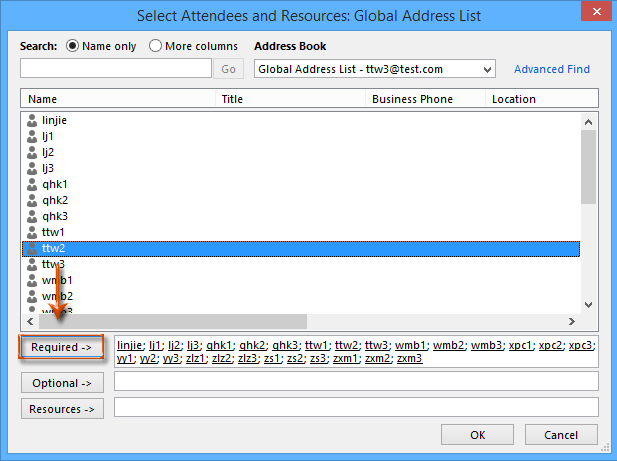
Opomba: Če se lahko e-poštnega naslova udeleženca jasno spomnite, preskočite 2. in 3. korak in vnesite e-poštni naslov udeleženca v Da polje neposredno.
4. korak: Zdaj se vrnete v okno Sestanek in kliknite Pošlji posodobitev gumb.
5. korak: V pojavnem pogovornem oknu Pošlji posodobitev udeležencem označite možnost Pošiljajte posodobitve samo dodanim ali izbrisanim udeležencemIn kliknite na OK gumb.
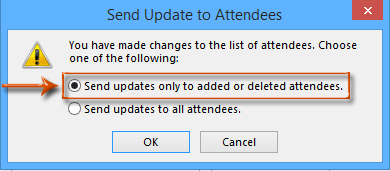
Opomba: Tudi če je novi dodani udeleženec vključen med primarne udeležence, ki ste jih prvič poslali na povabilo na sestanek, bodo podvojeni udeleženci samodejno odstranjeni po pošiljanju posodobitve sestanka.
Najboljša pisarniška orodja za produktivnost
Kutools za Outlook - Več kot 100 zmogljivih funkcij za nadgradnjo vašega Outlooka
🤖 AI poštni pomočnik: Takojšnja profesionalna e-poštna sporočila z umetno inteligenco – z enim klikom do genialnih odgovorov, popoln ton, večjezično znanje. Preoblikujte pošiljanje e-pošte brez napora! ...
📧 Avtomatizacija e-pošte: Odsoten (na voljo za POP in IMAP) / Načrtujte pošiljanje e-pošte / Samodejna CC/BCC po pravilih pri pošiljanju e-pošte / Samodejno naprej (napredna pravila) / Samodejno dodaj pozdrav / E-poštna sporočila več prejemnikov samodejno razdeli na posamezna sporočila ...
📨 Email upravljanje: Enostaven priklic e-pošte / Blokiraj prevarantska e-poštna sporočila glede na teme in druge / Izbriši podvojena e-poštna sporočila / napredno iskanje / Združite mape ...
📁 Priloge Pro: Shrani paket / Batch Detach / Paketno stiskanje / Samodejno shranite / Samodejno loči / Samodejno stiskanje ...
🌟 Vmesnik Magic: 😊Več lepih in kul emojijev / Povečajte Outlookovo produktivnost s pogledi z zavihki / Minimizirajte Outlook, namesto da bi ga zaprli ...
???? Čudeži z enim klikom: Odgovori vsem z dohodnimi prilogami / E-poštna sporočila proti lažnemu predstavljanju / 🕘Pokaži pošiljateljev časovni pas ...
👩🏼🤝👩🏻 Stiki in koledar: Paketno dodajanje stikov iz izbranih e-poštnih sporočil / Razdelite skupino stikov na posamezne skupine / Odstranite opomnike za rojstni dan ...
Over 100 Lastnosti Čakajte na svoje raziskovanje! Kliknite tukaj, če želite odkriti več.

